Tweestapsverificatie zorgt ervoor dat je naast je wachtwoord nog een extra code moet invoeren om in te kunnen loggen. De toegang tot je webmail is zodoende extra beveiligd. Deze code vind je in een ‘TOTP app’ op je smartphone.
TOTP staat voor 'Time-based One-time Password'.
Voor meer informatie over tweestapsverificatie kun je de (externe) pagina op veiliginternetten.nl eens bekijken.
De instellingen zijn hetzelfde voor een e-mailadres met @freedom.nl als met @eigendomein.nl. In dit voorbeeld gaan we uit van een @freedom.nl e-mailadres. Heb je een eigen domein? Vervang dan het @freedom.nl e-mailadres voor het e-mailadres van je eigen domein.
Je kunt tweestaps verificatie (2FA) op de volgende manier instellen en activeren voor je webmail.
Goed om te weten
De tweestapsverificatie geldt alleen voor de webmail. Voor IMAP en SMTP (de servers die je instelt bij het instellen van een e-mail programma) is deze tweestapsverificatie niet mogelijk. Hier zou je eventueel authenticatie regels voor aan kunnen maken.
Stap 1
Ga naar https://webmail.freedom.nl/. Vul het e-mailadres van je hoofdaccount of je e-mail alias in (1). Dit is het @freedom.nl of je @eigendomein.nl e-mailadres. Vul het wachtwoord in dat bij je e-mailadres hoort (2) en klik op ‘inloggen’ (3).
Weet je je wachtwoord niet meer? Klik dan hier voor de instructies om je wachtwoord te resetten.
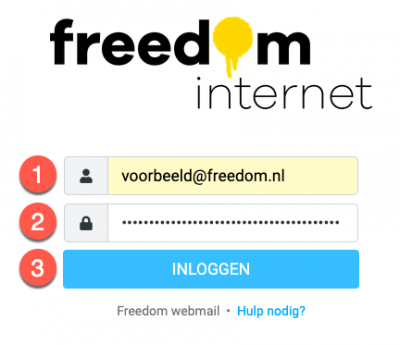
Stap 2
Klik in de linkerkolom op ‘Instellingen’.
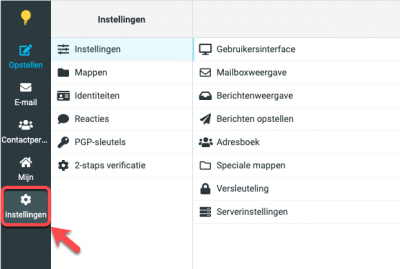
Stap 3
Klik op '2-staps verificatie'.
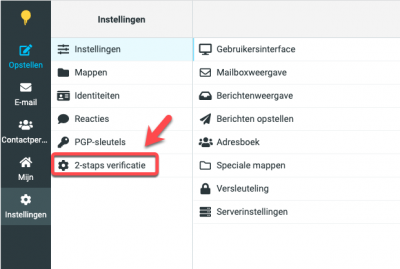
Stap 4
Klik op de knop 'Alle velden instellen (vereist)'.
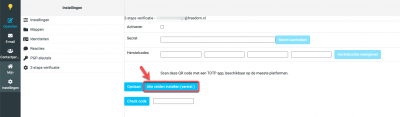
Stap 5
Klik op ‘OK’ om verder te gaan.
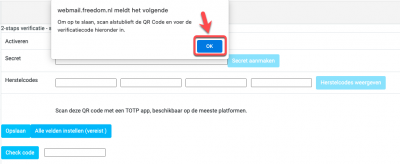
Stap 6
Alle velden worden nu zichtbaar ingevuld.
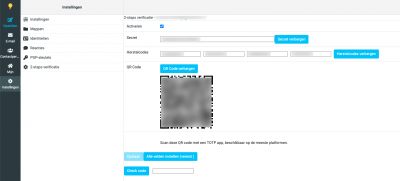
Stap 7
Scan de QR-code met een TOTP app. Vul hierna bij 'Check code' de code uit je TOTP app in om de koppeling compleet te maken.
Stap 8
Het in- en uitschakelen van tweestapsverificatie doe je door het
vinkje aan of uit te zetten achter ‘Activeren’.
Klik op ‘Opslaan’. Je e-mailaccount is nu beveiligd met tweestapsverificatie op de webmail van Freedom. Wil je een nieuwe telefoon/app koppelen voor de verificatie, volg dan stap 1 tot en met 8.



